Kako zatvoriti Word 2010 dokument

U ovom vodiču saznajte kako lako zatvoriti Word 2010 dokument koristeći različite metode, uključujući opciju spremanja.
Jedan od najkorisnijih alata u Office 2011 za Mac je mogućnost stvaranja hiperveza na gotovo bilo gdje. Možete povezati na Internet; na datoteke na vašem tvrdom disku; i na mjesta unutar dokumenata, radnih knjiga i prezentacija. Možete učiniti da poveznica funkcionira iz odabranog teksta ili praktički bilo kojeg objekta kao što je slika ili oblik, tako da za početak odaberete tekst ili objekt.
U Wordu, Excelu i Outlooku jednostavno kliknete hipervezu da biste je aktivirali. U PowerPointu dijaprojekcija mora biti pokrenuta prije nego što možete kliknuti hipervezu da biste je aktivirali. U Outlooku jednostavno upišete ili zalijepite hipervezu u tijelo poruke e-pošte ili u polje hiperveze kontakta.
Možete povezati na gotovo svaku internetsku web-stranicu koja ima URL koji počinje s http://. Slijedite ove korake za stvaranje hiperveze:
U web-pregledniku idite na stranicu na koju se želite povezati, a zatim kopirajte URL u adresnu traku.
U Wordu, PowerPointu ili Excelu desnom tipkom miša kliknite odabrani tekst ili objekt, a zatim u skočnom izborniku odaberite Hipervezu ili pritisnite Command-K ili iz glavnog izbornika odaberite Umetanje→Hiperveza.
Evo kako izgleda dijaloški okvir Umetanje hiperveze:
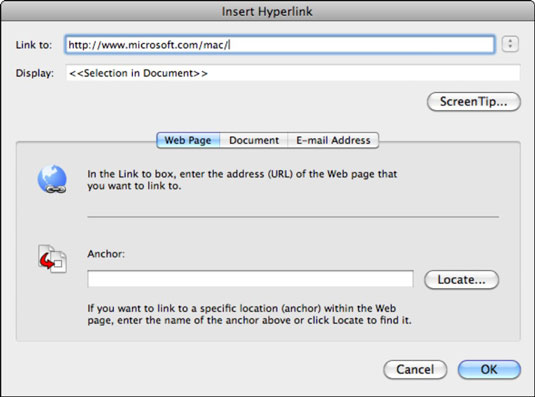
Odaberite karticu Web stranica.
Zalijepite URL web-stranice u polje Veza na dijaloškog okvira Umetanje hiperveze.
Morate uključiti http:// dio web adrese.
(Neobavezno) Kliknite gumb ScreenTip za prikaz dijaloškog okvira u koji možete upisati ScreenTip koji se pojavljuje kada netko pređe pokazivačem miša preko hiperveze.
(Neobavezno) Kliknite gumb Locate.
Ako web stranica ima sidra (oznake), dijaloški okvir Odabir mjesta u dokumentu prikazuje i navodi sidra. Možete odabrati sidro. Odaberite oznaku s popisa u dijaloškom okviru Odabir mjesta u dokumentu. Zatim kliknite OK za zatvaranje dijaloškog okvira.
Kliknite U redu u dijaloškom okviru Umetanje hiperveze.
Prikazuje se hiperveza.
U ovom vodiču saznajte kako lako zatvoriti Word 2010 dokument koristeći različite metode, uključujući opciju spremanja.
Ako radite s Office 2011 za Mac, lako možete premjestiti svoje grafikone iz Excela u Word i PowerPoint. Uputstvo s jasnim koracima koji koriste <strong>Excel grafikone</strong>
Možete stvoriti neke prilično kul i komplicirane jednadžbe pomoću zgodne značajke jednadžbe u PowerPointu 2013. U ovom vodiču pronađite korake kako dodati jednadžbe i optimizirati ih.
Word 2013 vam omogućuje postavljanje određenih formata kao što je uvlačenje prvog retka odlomka. Slijedite ove korake da ga postavite automatski.
Ponekad vam je potreban Outlook 2013 da vas podsjeti na važne datume ili naknadne aktivnosti. Možete koristiti zastavice, na primjer, da vas podsjeti da nazovete nekoga sljedeći tjedan. Najbolji način da se prisjetite je da označite ime te osobe na popisu kontakata. Podsjetnik će se pojaviti u vašem kalendaru. Kontakti nisu […]
Svaki aspekt izgleda tablice može se formatirati u Wordu u Office 2011 za Mac. Možete primijeniti stilove koji spajaju ćelije u veće ćelije, razdvojiti ih, promijeniti boje obruba, stvoriti sjenčanje ćelija i još mnogo toga. Primjena stila tablice iz vrpce sustava Office 2011 za Mac Kartica Tablice na vrpci […]
Kada koristite Word u sustavu Office 2011 za Mac, možete primijeniti stilove tablice da biste promijenili izgled ćelija. Ako ne možete pronaći postojeći koji zadovoljava vaše potrebe, možete stvoriti nove stilove tablice unutar dijaloškog okvira Stil. Poduzmite ove korake: U programu Word 2011 za Mac odaberite Format→Stil. Otvara se dijaloški okvir Stil. Kliknite […]
Kada koristite Office 2011 za Mac, uskoro ćete otkriti da Word 2011 može otvarati web-stranice koje ste spremili iz web-preglednika. Ako web-stranica sadrži tablicu HTML (HyperText Markup Language), možete koristiti značajke Wordove tablice. Možda će vam biti lakše kopirati samo tablični dio web stranice […]
Iako zapravo ne možete stvoriti vlastite teme od nule, Word 2007 nudi mnoge ugrađene teme koje možete mijenjati kako bi odgovarale vašim potrebama. Širok raspon tema omogućuje vam miješanje i uparivanje različitih fontova, boja i efekata oblikovanja kako biste stvorili vlastitu prilagodbu.
Možete izmijeniti ugrađenu ili prilagođenu temu u programu Word 2007 kako bi odgovarala vašim potrebama. Možete miješati i kombinirati različite fontove, boje i efekte kako biste stvorili izgled koji želite.






